Microsoft Windows işləyən zaman Windows PC fayl aradan qaldırılması üçün imkan verir əvvəl neçə dəfə silmək üçün cəhd xüsusi fayl istifadə olunur ki, izah mesaj gördük ki, faylı istifadə edərək proqram dayandırılmalıdır ?
Annoying !! Bu deyilmi?
Bəli, heç bir daha çox.
Burada istifadə və Windows normal aradan qaldırılması üçün imkan deyil ki, bir faylı silmək məcbur üçün istifadə edə bilərsiniz üç dahi yol var.
Force Windows istifadə bir fayl silmə
Bu üsul ən dəfə işləyir. Siz nə etmək lazımdır Bütün faylı istifadə edərək, proqramı ləğv məcbur. Əgər siz artıq aradan qaldırılması üçün istədiyiniz faylı istifadə edən proqram bilirik ki etsək, bu faylı silmək necə:
Qeyd: Windows 7 istinad PC burada istifadə olunur.
bir müddət dayandırılması Force bütün proqram aşağı yumur və proqram əsaslanır hər hansı digər fayl ola bilər ki, hər hansı kaydedilmemiş məlumatları itirə bilər. Bu davam əvvəl bütün iş tərəqqi saxlamaq məsləhətdir.
masa üstü ekranda 1. görev toolbar sağ basın.
Görünür kontekstində menyu 2. basın Start Task Manager.

Biz artıq əgər Task Manager qutusunda 3. getmək Prosesləri nişanı.
çalışan proseslərin nümayiş siyahıdan 4. siz silmək istədiyiniz faylı istifadə edərək, bilirik, bir sağ basın.
Kontekstində menyusundan 5. basın End prosesi və ya End Process Tree . ( End prosesi ağac burada tıklayan olunur.)
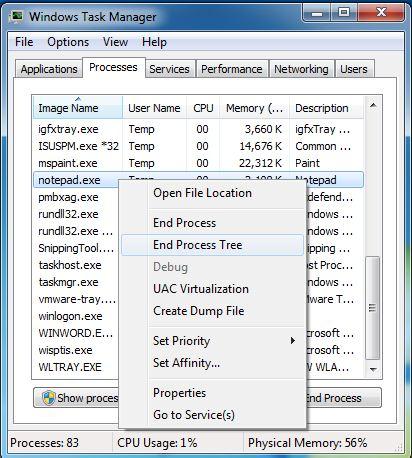
Pops təsdiq qutusu 6. basın End prosesi ağac aşağı düyməsini basın.
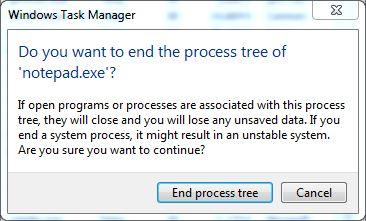
proses zorla ləğv edildi 7. Bir proses yenidən çalışan başlayır qədər artıq istifadə olunur, asanlıqla fayl edə bilərsiniz.
Qeyd: Bəzi hallarda proses dayandırılması güc sonra fayl silmə sürətli olmaq lazımdır. Bəzi proseslər inadkar və siz zorla onları ləğv olsa da, onlar bir neçə saniyə sonra avtomatik olaraq yeniden çünki bu.
Command Prompt From
Bu üsul Windows PC Command Prompt açmaq üçün tələb edir. bəzi yerli proseslər istifadə faylları (başladı və bir standart ləğv edilə bilər proseslər - qeyri-administrator istifadəçi hesabı) standart istifadəçi hesabı Command Prompt açaraq kifayət olardı. fayl hər hansı bir sistem proses istifadə olunur, lakin əgər, yüksək Command Prompt başlatılmış lazımdır. Yüksək Command Prompt bütün administrator hüquq və bütün inzibati vəzifələri var command pəncərə onun interfeys əmrləri vasitəsilə həyata keçirilə bilər.
Bu nə etmək lazımdır nə edir:
Qeyd: Windows 7 PC bu misal istifadə olunur.
Windows PC 1. silmək istədiyiniz istifadə faylı olan qovluğu tapın. (Qovluq daxil etməyin.)
2. Shift + sağ basın qovluq.
Görünür qabaqcıl kontekstində menyu 3. basın burada Open komanda pəncərə və ya basın W klaviatura düyməsini.
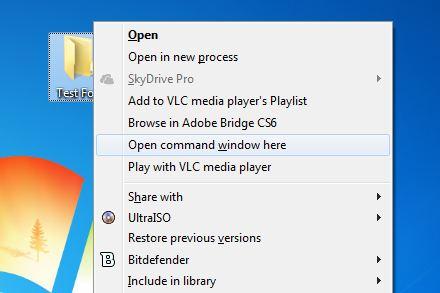
Qeyd: Bu üsul bir imtiyazlı əmr pəncərə açmaq üçün imkan vermir.
Qeyd: , yüksək Command Prompt başlamaq üçün Başlat 'düyməsinə basın, növü QMİ Başlat menyusundan altında axtarış qutusuna, sağ-klik QMİ təklif proqramlarının siyahısı basın Run kontekstində menyusundan administrator kimi, və İstifadəçi Hesabının İdarəsi təsdiq qutusu admin haqq-hesab üçün parol yazın (və ya vurun Bəli Windows parol üçün xahiş olmadıqda) davam etmək üçün razılıq təmin etmək. Imtiyazlı əmr pəncərə açır sonra, DOS kimi əmrləri istifadə etməlidir CD və DIR silmək istədiyiniz fayl yerləşdirilir və müvafiq fayl iştirakı yoxlamaq üçün kataloq tapmaq.
Komanda pəncərədə 4. yazın DEL / F
Qeyd: Yuxarıda komanda olaraq,
XƏBƏRDARLIQ !! - A fayl istifadə edə DEL Recycle Bin üçün hərəkət etmir komanda lakin daimi silir. Istifadə DEL ehtiyatla komanda.
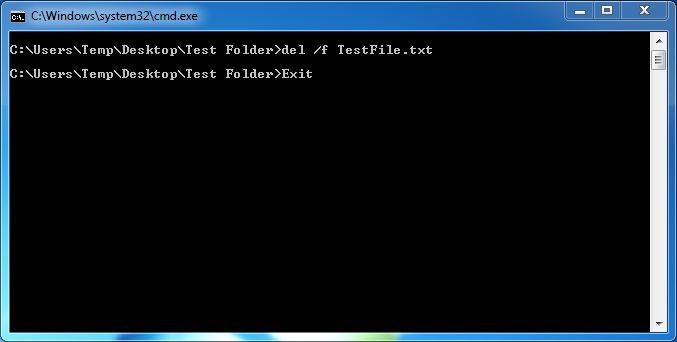
Fayl silinir sonra 5. tıklayarak Command Prompt bağlaya bilər Close pəncərə sağ üst küncündə 'düyməsinə və ya yazaraq EXIT komanda pəncərədə və aktual daxil edin .
Üçüncü Taraf Tool istifadə - Unlocker
Siz istifadə bir fayl aradan qaldırılması üçün yuxarıda təsvir iki üsulları hər hansı bir istifadə edə bilərsiniz baxmayaraq, belə Unlocker kimi üçüncü tərəf alət Task çox sadə edir. Ən yaxşı hissəsi Unlocker bir pulsuz və yükləmək və istifadə üçün tamamilə pulsuzdur edir. Unlocker işləri necə:
Qeyd: Windows 7 kompüter istinad üçün istifadə olunur.
Windows PC üçün 1. Giriş.
2. İnternetə əmin olun.
3. seçdiyiniz hər hansı bir web browser açın və tercih axtarış mühərriki açın. (Google, Yahoo !, Bing, və s.)
search engine istifadə edərək 4. Unlocker üçün axtarış.
Sonra aşkar 5. Unlocker nin quraşdırılan fayl yükləyə və normal quraşdırma metodu istifadə edərək proqram yüklemek və ya onun portativ versiyası almaq.
Qeyd: Unlocker bu arayış yüklü PC .
Bundan sonra 6. silmək istəyirəm, lakin istifadə faylı tapın.
7. fayl sağ basın.
Göstərilir kontekstində menyusundan 8. basın Unlocker .
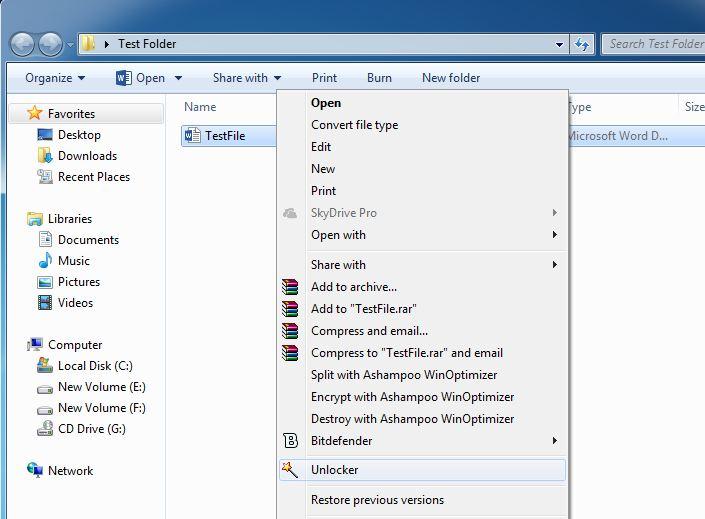
9. İstifadəçi Hesabının İdarəsi təsdiq qutusuna basın Bəli proqramı başlanması davam etmək üçün razılıq təmin etmək.
nümayiş interfeysi 10. istifadə faylları mövcud siyahısı, siz kilidini açmaq üçün istədiyiniz birini seçin üçün basın.
Interfeys dibindən 11. basın Kilidi aç açıq müvafiq proqram çıxarkən fayl kilidini açmaq üçün. Alternativ də vurun Kill Process fayl məşğul üçün məsuliyyət daşıyır çalışan prosesi dayandırmaq məcbur düyməsini basın.
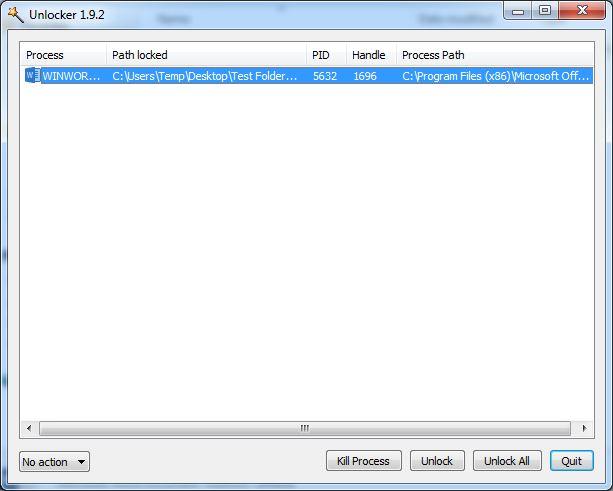
Fayl oxunuş 12. sonra, fayl sağ basın və basın Sil kontekstində menyusundan.
13. Click Bəli on Sil Fayl təsdiq qutusu göstərilir əgər /.
Bu Yanlışlıkla silindi Əgər Fayl bərpa etmək üçün necə
fayl zorla üsulları hər hansı bir istifadə etmişlər edilmişdir, hətta (command line istifadə silindi zaman istisna olmaqla) silindi zaman, Recycle Bin köçürülüb. Bu Recycle Bin faylı sadə bərpa bildirib. Bu nə etmək lazımdır nə.
Windows masa üstü ekranda 1. Recycle Bin icon cüt basın.
2. Sonra daxili Recycle Bin , siz bərpa etmək istədiyiniz faylı sağ basın.
Kontekstində menyu 3. basın bərpa .

Qeyd: bir fayl daimi silinmişdir varsa (DEL komanda ilə xaric zaman məsələn), siz kimi bir səmərəli fayl bərpa proqram lazımdır Wondershare Data Recovery geri fayl bərpa.

- təhlükəsiz və tamamilə səmərəli hər hansı bir storage cihaz itirilmiş və ya silinmiş faylları, şəkillər, audio, musiqi, e-poçt bərpa.
- zibil qutusu, sabit, yaddaş kartı, flash drive, digital kamera və kameralar məlumat bərpa dəstəkləyir.
- müxtəlif vəziyyətlərdə altında ani silinməsi, biçimlendirme, sabit korrupsiya, virus hücum, sistem qəza üçün məlumat bərpa dəstəkləyir.
- bərpa əvvəl Preview bir seçmə bərpa etmək üçün imkan verir.
- Desteklenen OS: Windows 10/8/7 / XP / Vista, iMac, MacBook, Mac Mac OS X (Mac OS X 10.6, 10.7 və 10.8, 10.9, 10.10 Yosemite, 10.10, 10.11 El Capitan, 10.12 Sierra) Pro və s.
Yuxarıda qeyd tövsiyələr demək olar ki, hər zaman iş olsa da istifadə hər hansı bir fayl silmə isə, çox qayğı olmalıdır. səhv fayl silmə daimi və ya müvəqqəti sistem çatışmazlığı və ya data zərər kimi nəticələrə səbəb ola bilər. etmək, faylları silmə güc əvvəl, bu qarşısını almaq üçün əmin olun hərtərəfli aşağıdakı təsdiq etmişdir:
- istifadə fayl hər hansı bir mühüm məlumat yoxdur.
- fayl açmaq üçün prosesi xitam Force müvafiq proqram hər hansı bir daimi zərər səbəb olmur.
- Siz silmə əvvəl fayl dəstək var.
- Siz cəhd (və uğursuz) Siz istədiyiniz nə üçün başqa yollar, və fayl silmə ki güc yalnız seçim sol var.
Sil / Geri Files
- Silinmiş faylları I +
- Silinmiş faylları II +
- Geri Files I +
- Geri Files II +
-
- EASEUS Silinmiş faylları Recovery alternativ
- shift silinmiş faylları bərpa
- silmək təsadüfi qaytar
- silindi əlaqə almaq
- Mac geri
- silindi qovluq bərpa
- Android Apps Silinmiş faylları bərpa etmək
- System silinmiş faylları bərpa
- Android Silinmiş faylları bərpa
- Silinmiş photos bərpa
- bin Silinmiş faylları bərpa
- silinmiş bölüm bərpa
- Dropbox silinmiş faylları bərpa





